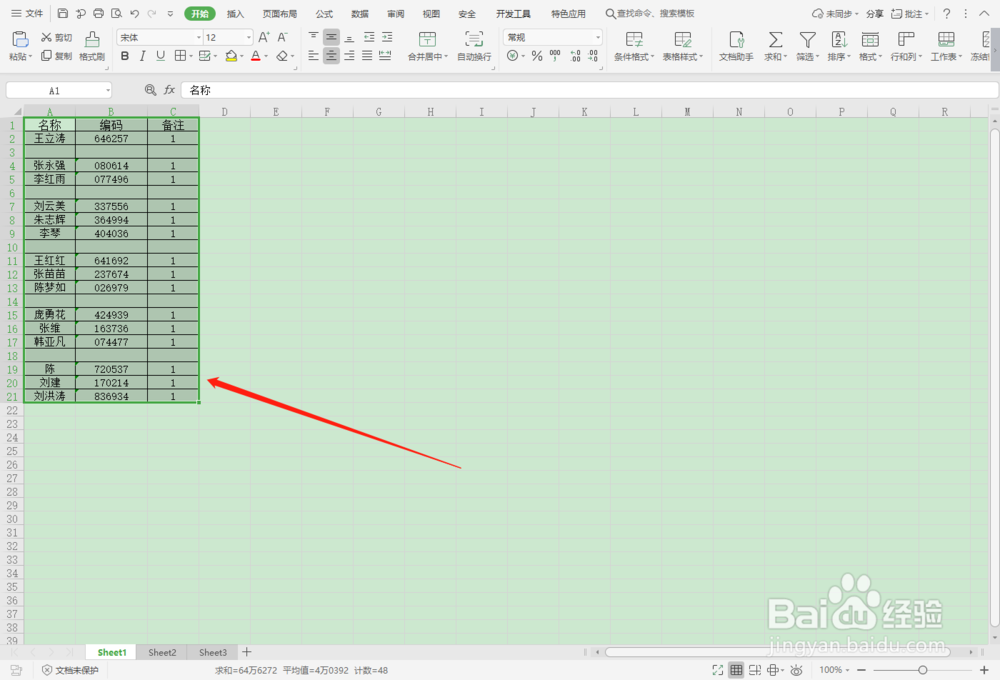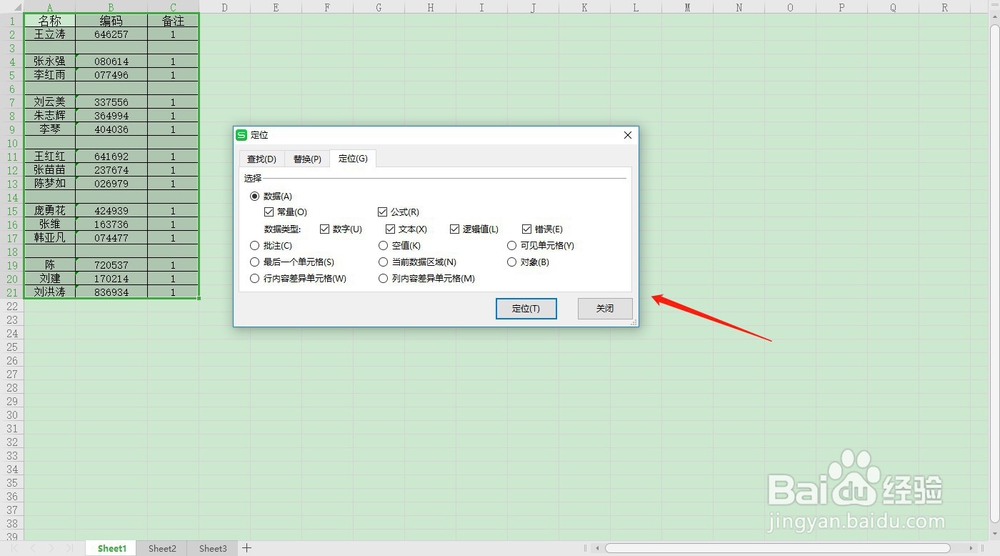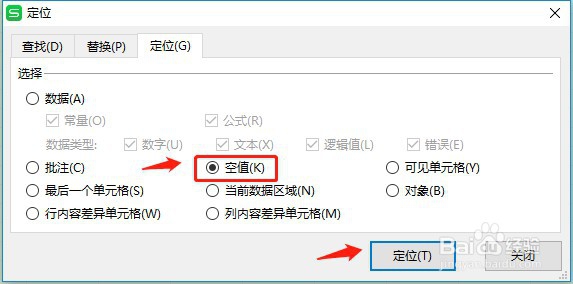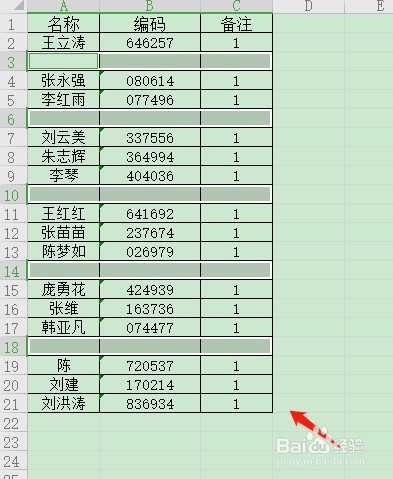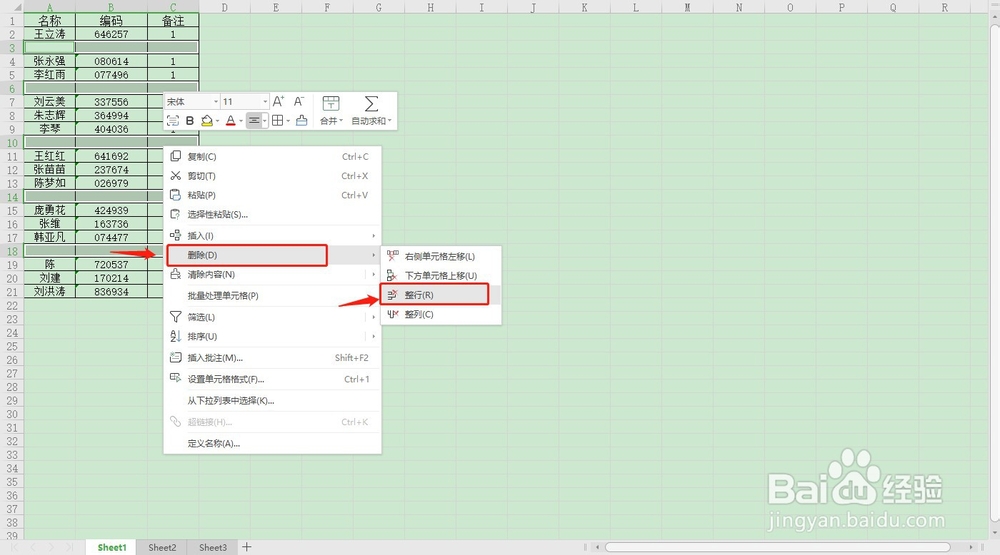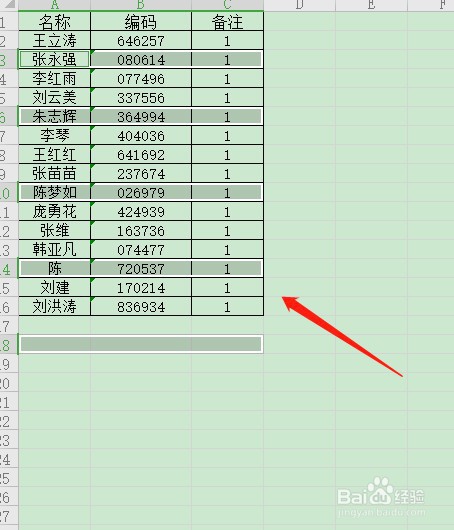如何快速删除Excel表格内所有空行
1、首先“Ctrl+A”全选表格内所有内容,如图
2、按“Ctrl+G”会弹出“定位”工具框,如图
3、然后点击“空值”→“定位”,如图
4、这时会出现表格内所有空行就会被自动全部选中,如图
5、在选中的空行处右击→删除→整行,如图
6、最后会出现如图,Excel表格内所有空行被快速自动删除了
声明:本网站引用、摘录或转载内容仅供网站访问者交流或参考,不代表本站立场,如存在版权或非法内容,请联系站长删除,联系邮箱:site.kefu@qq.com。
阅读量:69
阅读量:40
阅读量:59
阅读量:38
阅读量:71